Windows Task Manager nu afișează complet, cum a rezolva problema
Task Manager - susține un program de Windows care afișează o listă a proceselor și a resurselor cheltuite de ei de funcționare, și, de asemenea, vă permite să le gestionați. Ca în altă parte, pot exista erori și defecțiuni. În acest articol considerăm cazul în care interfața de utilitate nu este afișată complet. Cum pot remedia această eroare? Să vedem!

Cum să se întoarcă un aspect familiar Task Manager - in noul nostru articol
fundal
Interfața acestui instrument arată ca o fereastra cu titlul și meniul de sus și șase file. Pentru a rula utilitarul. Puteți utiliza mai multe metode.
- Faceți clic dreapta pe bara de activități și selectați elementul dorit.
- Utilizați butonul „Start“.
- Apăsați simultan cele trei butoane de pe tastatură:
- Ctrl + Shift + Esc
- sau Ctrl + Alt + Delete
După unul dintre acești pași, putem vedea fereastra deschisă, și poate transporta cu ea unele manipulare. Dar se intampla ca acesta nu este afișat complet. Nu numai că, se pare ciudat și neobișnuit, astfel încât limitează, de asemenea, funcționalitatea utilitarului.
În Task Manager lipsă de top: ce să fac?
Panoul de sus este un 4 elemente de meniu:
De regulă, cel mai interesant este poziția „Settings“, în cazul în care puteți selecta „mereu deasupra“. Vrei să controleze procesele de computer. deja resemnat cu faptul că o fereastră se va ocupa o parte a ecranului - și pentru a face imposibilă. De fapt, totul este simplu: trebuie să faceți dublu clic pe rama ferestrei, și apoi du-te în liniște înapoi pentru a afișa „Opțiuni“ și selectați funcția dorită.
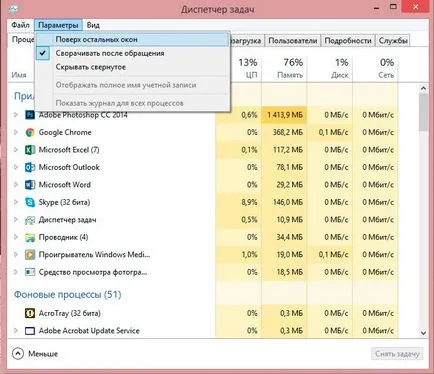
Parametrul specifică afișajul special, fereastra Task Manager
În Task Manager file lipsă: ce să fac?
Acest utilitar are șase file:
- Aplicații (tranziția la aplicația dorită sau terminarea lucrărilor sale)
- Procesele (afișarea tot felul de date despre mersul pe procesele de calculator, puteți efectua diverse manipulări cu procesele de: schimbarea este închis prioritatea lor în jos, etc ....)
- Serviciul (afișare a serviciilor de sistem de operare)
- Viteză (afișare RAM încărcarea procesorului și utilizarea sub formă de grafice)
- Rețeaua (conexiuni de rețea atunci când sunt disponibile)
- Membrii (acțiune cu utilizatorii activi, este important pentru modul de administrator)
Cu ajutorul lor, puteți ține evidența a ceea ce aplicații se execută pe computer, cantitatea de resurse pe care le consumă, cât de încărcat procesor și așa mai departe. Dar dacă filele nu sunt afișate, le trece de la unul la altul nu va funcționa, și vei fi obligat să se uite numai la cea care a fost deschisă la pornire. Corectați această situație poate fi literalmente pentru o secundă și două click-uri: Puteți face dublu clic pe mouse-ul pe o zonă liberă a ferestrei, atunci utilitarul va avea o imagine completă.
În Task Manager lipsă capac: cum să se stabilească?
Sub titlul se referă la informațiile care se află chiar deasupra zonei de lucru a programului. În cazul nostru este vorba de sus trei linii: un titlu, cu elementele de meniu și cele șase file. În cazul în care a pierdut, iar meniul de sus, și file pentru a lucra cu ea devine dificilă în Task Manager. Pentru a reveni liniile lipsă scholknem dublu clic stânga pe un cadru fereastră goală, și va fi afișată linia. Dacă, din contră, ar trebui să reducă dimensiunea funcționalității programului și de interfață, în versiunea sa completă doar să faceți clic pe caseta. O versiune simplificata-jos a interfeței este utilizată de obicei atunci când este situat în partea de sus a tuturor celorlalte ferestre pentru a observa funcționarea procesorului, consumul de memorie, și așa mai departe. N.